A képernyő fényerejének csökkentése a minimális szint alá Androidon
Szinte minden funkció megtalálható okostelefonunkon. Ennek ellenére van egy dolog, ami még a zászlóshajó készülékekből is hiányzik. Nem semmi, csak hosszabb akkumulátor-élettartam! Az akkumulátor élettartama pedig nagyban függ a készülék fényerejétől.
Lehet, hogy Ön Android-felhasználó, és hatékony módszert keres arra, hogy a nap végén megőrizze az akkumulátor töltöttségének legalább 10%-át. Csakúgy, mint ami velem történt, néhány tipikus akkumulátorkímélő alkalmazások talán téged is becsapott volna. És még néhány követés után is tippek az akkumulátor élettartamának növelésére nem érsz el jó eredményeket. Ezért vagyok itt ezzel a cikkel, hogy bemutassam Önnek egy funkcionális alkalmazást.
Csökkentse a képernyő fényerejét a minimális szint alá Androidon a Pixel Filter alkalmazással
Szokása van Android okostelefonja akkumulátorhasználatának ellenőrzésére? Ha nem rendelkezik vele, azt javaslom, hogy gyakran csinálja. Fogalma lesz arról, hogy mitől szivárog ki az akkumulátor leve.
A legtöbb okostelefonon a képernyő túl sok energiát fogyaszt. Az alábbiakban egy akkumulátorhasználati táblázat látható a telefonomról. Jól látható, hogy mi használja a legtöbbet az akkumulátort.
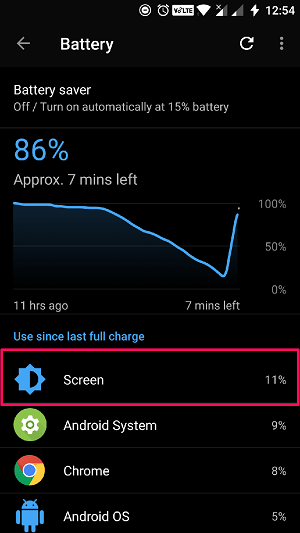
Nyilvánvalóan egy hatékony alkalmazást találtam a kijelzőm energiafogyasztásának csökkentésére. Ezeket ismertem általános akkumulátorkímélő itt nem segítene. Találd ki? Találtam egy Pixel Filter nevű alkalmazást. Letilt néhány képpontot a képernyőn. Ennek eredményeként a képernyő fényereje a minimális szint alá csökken.
Vessünk egy pillantást az alkalmazás telepítésére és konfigurációjára.
1) Először telepítenie kell az alkalmazást. Keresse meg a Pixel Filter elemet a Play Áruházban, vagy kattintson a ikonra link a telepítési oldal eléréséhez.
2) Miután befejezte a telepítést, megnyithatja az alkalmazást. Meglepő módon itt nem kap semmilyen felületet. Ehelyett érzékelheti a fényerő csökkenését.
3) Az alkalmazás beállításainak konfigurálásához le kell húznia az értesítési panelt, és meg kell nyomnia a Konfigurálás opciót az ott látható bejegyzés alatt.
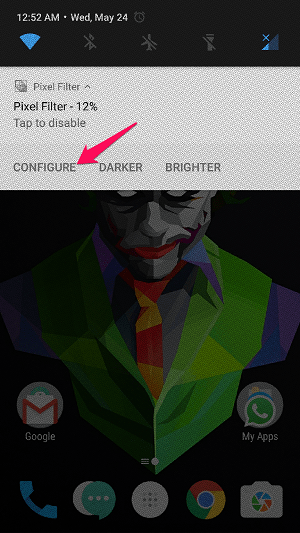
4) Ennél a lépésnél a következő lehetőségek jelennek meg a képernyőn. Hadd segítsek megérteni mindezt.
![]()
Szűrő engedélyezése: Természetesen be kell jelölnie ezt a lehetőséget, hogy az alkalmazás működjön az Ön számára.
Pixel minta: Itt kiválaszthatja a pixel deaktiválási mintát. Alapértelmezés szerint hét lehetőséget adnak (az én választásom 88%). Az egyediekkel is bíbelődhetsz. Ne feledje, hogy minél több deaktivált pixel, annál kisebb a részletgazdagság és a fényerő (és természetesen az alacsony energiafogyasztás).
A képpontok beégésének megelőzése Eltolási minta Mindegyik: Ne törődj vele. Ez határozza meg, hogy egy adott minta mennyi ideig marad aktív. Ha itt az 5 percet választja, az ötpercenként módosítja a mintát.
Értesítés elrejtése az állapotsorról: Ha ez az opció be van kapcsolva, akkor nem lesz értesítési ikonja (de igen, az értesítési bejegyzés ott marad, és az ujját lefelé húzva láthatja).
Nézze meg a fényszintet: Tudjuk, hogy jó fényviszonyok mellett a képernyőnek világosnak kell lennie. Tehát bekapcsolhatja ezt az alkalmazást manuálisan letilthatja erős fényben. Az alábbiakban egy másik lehetőség is elérhető az aktuális világítási szint érzékelésére és kritériummá tételére.
Kapcsolja ki a billentyű háttérvilágítást a Samsung telefonokon: Ahogy maga az opció is mondja, a Samsung készülék fizikai gombjainak háttérvilágítása nem fog működni, ha bejelöli ezt az opciót (az én készülékem a OnePlus 3, és ez nem működött. Tehát előfordulhat, hogy csak Samsung telefonokkal működik) .
Szinte minden alkalommal jobban szeretem a Pixel-szűrőt engedélyezni. Amikor világos képernyőt akarok, megérintem az alkalmazás ikonját vagy az értesítési bejegyzést. Bízzon bennem, az alkalmazás használatának megkezdésekor jelentős javulást fog látni az energiafogyasztásban.
Vigyázat: Lehet, hogy ki kell kapcsolnia a Pixel Filtert a legjobb képernyőképek eléréséhez. Tekintse meg az első képernyőképet, amelyet az alkalmazás engedélyezésével készítettem.
Csomagolta
A lényeg egyszerű. A Pixel Filter kíméli az akkumulátor élettartamát azáltal, hogy a képernyő fényerejét a minimális szint alá csökkenti, és örömmel ajánlom Önnek.
Mire vársz? Csak telepítse és próbálja ki most.
Legfrissebb cikkek